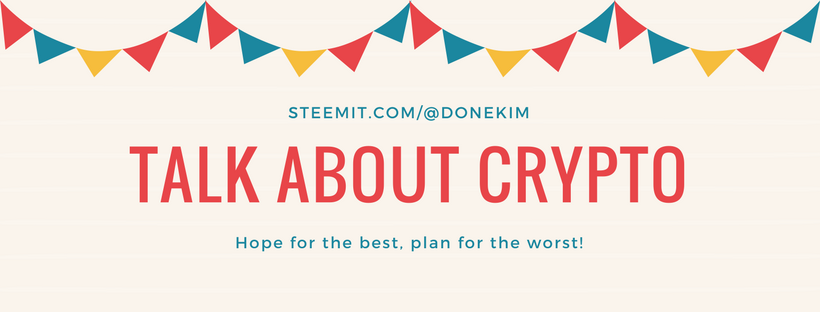
안녕하세요 디오네, 디온, 디원, 도네 등 다양한 닉네임을 소유하고 있는 닉네임 부자 닉부 @donekim입니다. 지난 포스팅에서는 EOS를 안전하게 내 지갑으로 옮기고 등록하는 방법에 대해서 알아보았습니다. 오늘은 이제 나의 EOS가 정말 잘 등록이 되었는지 확인하는 방법에 대해 포스팅을 해보도록 하겠습니다. 마이이더월렛이나 메타마스크와 같은 지갑을 많이 사용하시는 분들의 경우에도 대부분의 경우 송금의 기능만 이용할 뿐이지 컨트랙트의 레지스터 같은 기능을 사용하는 경우는 극히 드물기 때문에, EOS가 정말 장 등록이 되었는지 다시 한 번 확인해보고 싶은 분들이 많으실 것 같습니다. 혹시라도 이전 포스팅을 못 보신 분들께서는 아래의 거래소에 있는 EOS등록하기 시리즈링크를 참고해주세요!

- [거래소에 있는 EOS등록하기] - ① 왜 EOS를 등록해야 하는걸까?
- [거래소에 있는 EOS등록하기] - ② 거래소말고 온전한 나만의 지갑을 만들어보자! (마이이더월렛)
- [거래소에 있는 EOS등록하기] - ③ EOS를 안전하게 내 지갑으로 옮기고 등록해보자!

▶ EOS가 잘 등록되었는지 확인하는 방법

EOS가 잘 등록되었는지 확인하는 것은 이런 경로, 저런 경로로 다양하게 확인해볼 수록 마음에 평화가 찾아오겠지요? ㅎㅎ EOS가 잘 등록되었는지 확인하는 방법은 다음과 같이 3가지의 방법이 있습니다. 혹시라도 아래의 방법 이외에도 확인할 수 있는 다른 방법을 알고 계시는 분들이 있으시면 댓글로 알려주시면 감사드리겠습니다 :D 그러면 어떻게 확인할 수 있는지 한 번 알아볼까요?
① 이더스캔(Etherscan)으로 확인해보기

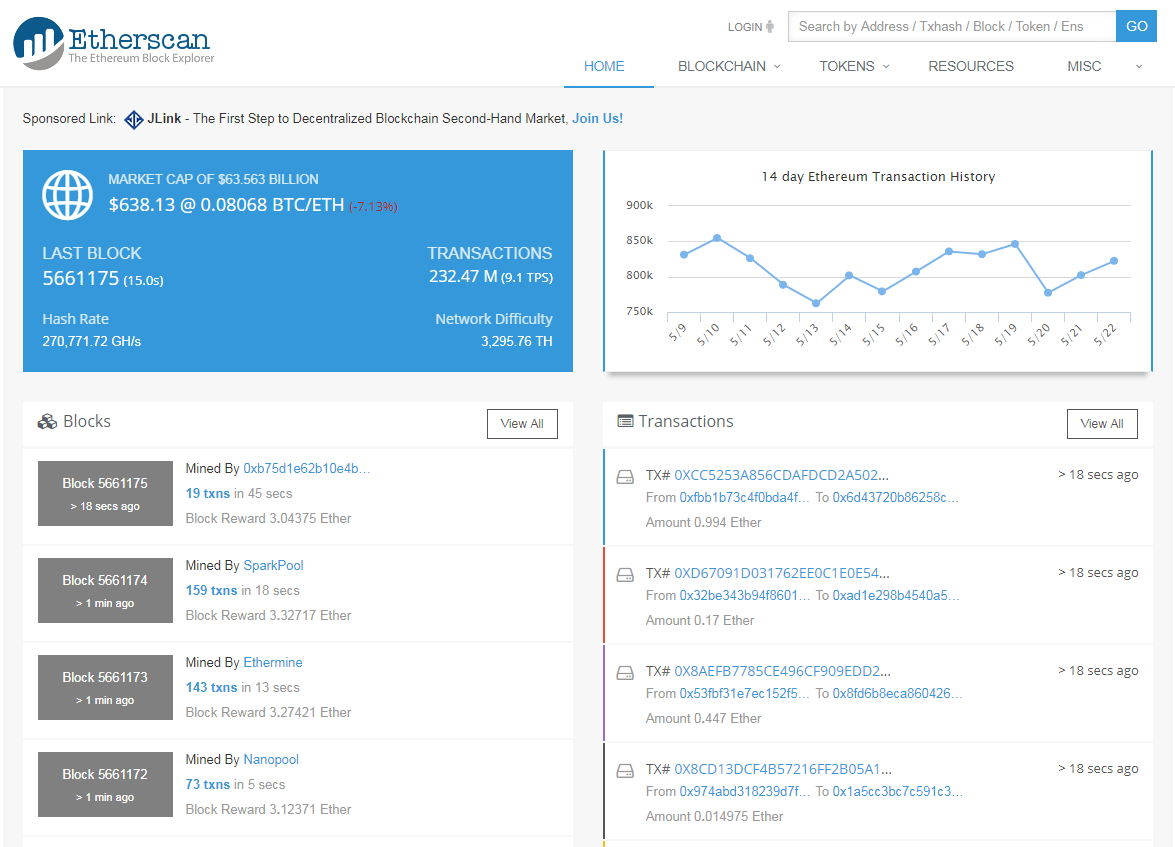

먼저 이더스캔 홈페이지(https://etherscan.io/)로 접속합니다. 이더스캔을 처음 들어보시는 분들을 위해서 간단하게 설명드리자면, 이더스캔은 이더리움 블록 탐색기Ethereum Block Explorer)로 비트코인의 blockchain.info과 비슷한 기능을 합니다. 이더스캔을 통해서는 별도의 Private key나 JSON파일을 통한 로그인 없이도 지갑정보 조회, 트랜잭션 조회, 블록생성내역, 이더리움 플랫폼의 세입자인 토큰(ERC-20)정보 검색 등이 가능**합니다. 간단하게 내 지갑 주소 하나만 입력하면 내 지갑의 거래내역을 간단하게 살펴볼 수 있기 때문에 지갑을 생성하신 이후부터는 자주 접속하게 되는 홈페이지라고 생각하시면 됩니다.

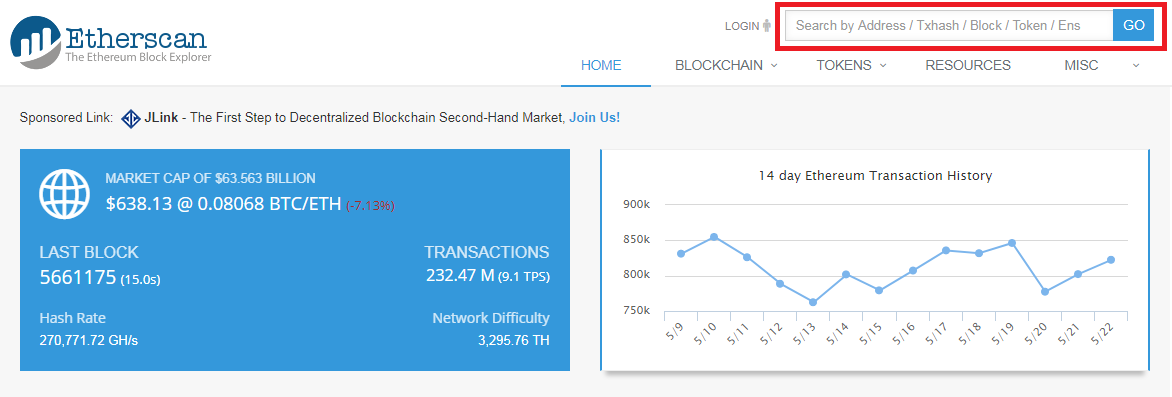

이 화면에서 우측 상단에 붉은색 박스로 표시해놓은 Search by Address / Txhash / Block / Token / Ens라고 쓰여 있는 부분을 클릭하세요. 그 다음에 커서가 깜빡깜빡 거리면 0x로 시작하는 나의 마이이더월렛지갑주소를 붙여넣기 해줍니다. 그다음에 엔터키 또는 GO버튼을 눌러주세요.

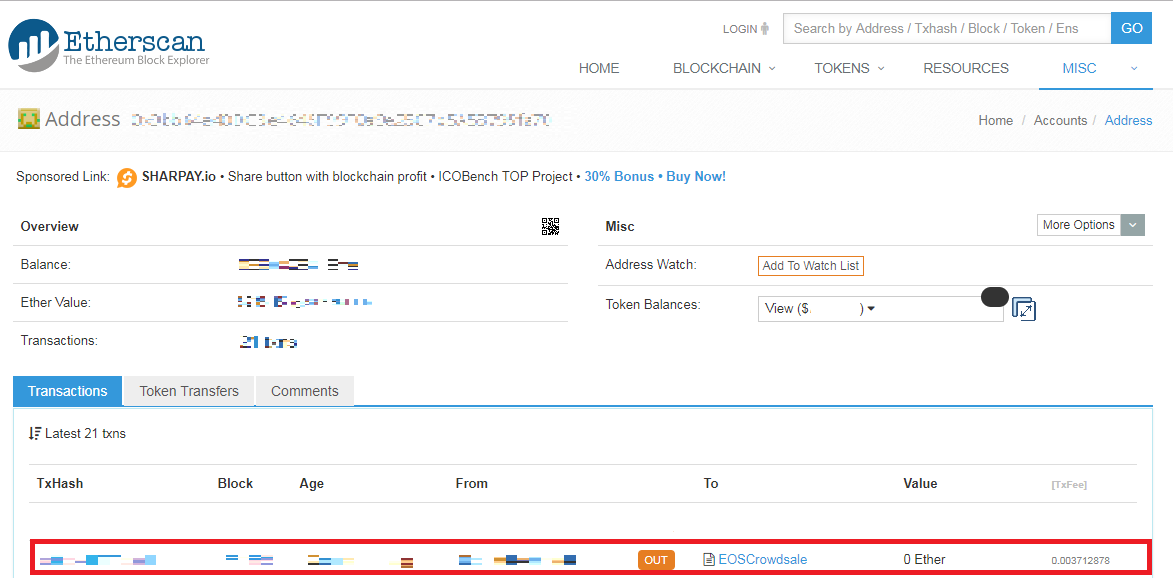

Transactions라는 탭에서 붉은색 박스 안에 보이는 것과 같이 EOSCrowdsale이라는 트랜잭션 내역이 혹시 확인되시나요? 만약 위와 같은 화면이 보이신다면 정상적으로 EOS등록이 완료된 것입니다. 굉장히 간단하죠? :D 이어서 두 번째 방법을 알아보겠습니다.
② 마이이더월렛(MyEtherWallet)으로 확인해보기

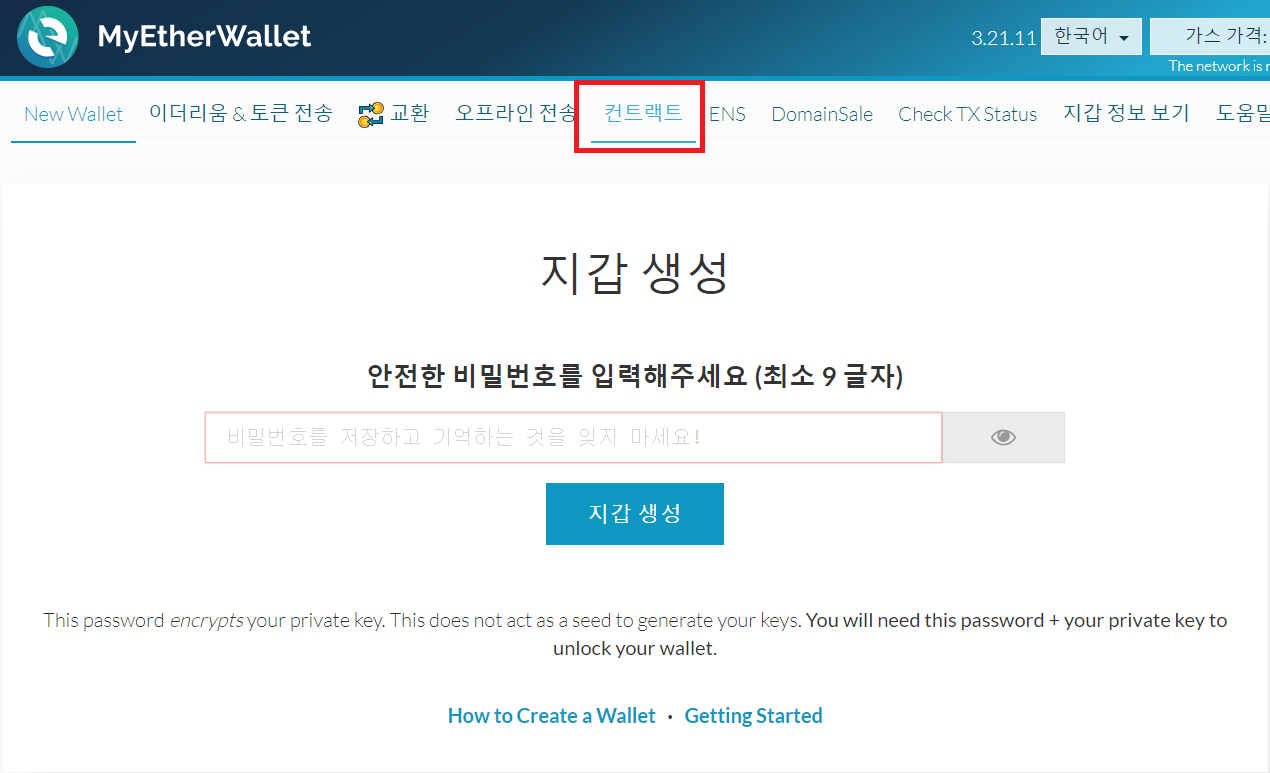

이번에는 마이이더월렛 홈페이지(https://myetherwallet.com/)로 접속합니다. 지난 포스팅에서 EOS를 등록할 때 접속했던 것과 마찬가지고 상단에 보이는 컨트랙트를 클릭합니다.

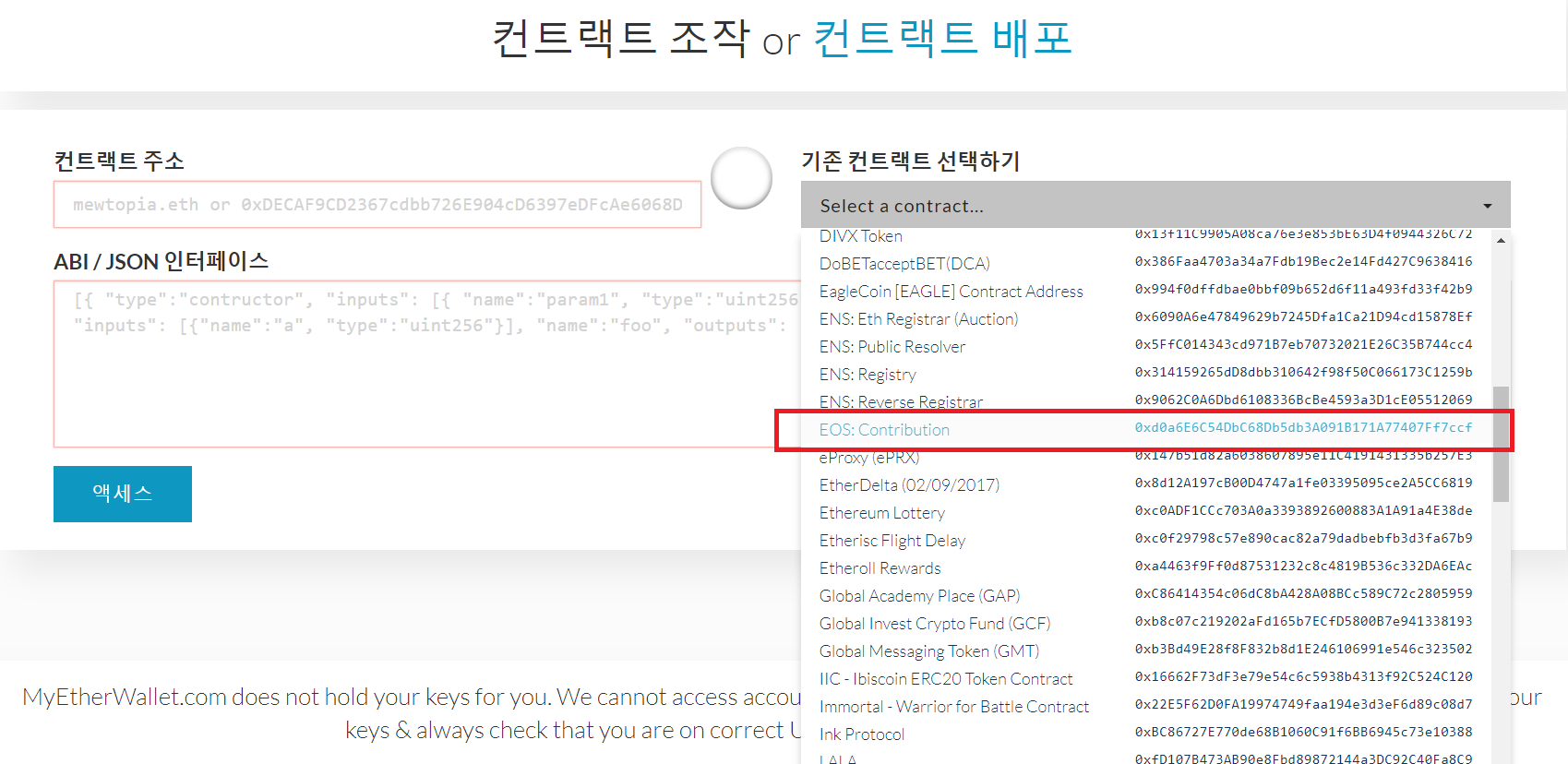

그 다음도 등록할 때와 동일하게 [기존 컨트랙트 선택하기]라는 문구 아래에 있는 Select a contract...탭을 클릭한 다음 EOS: Contribution을 클릭하고 엑세스 버튼을 클릭합니다.

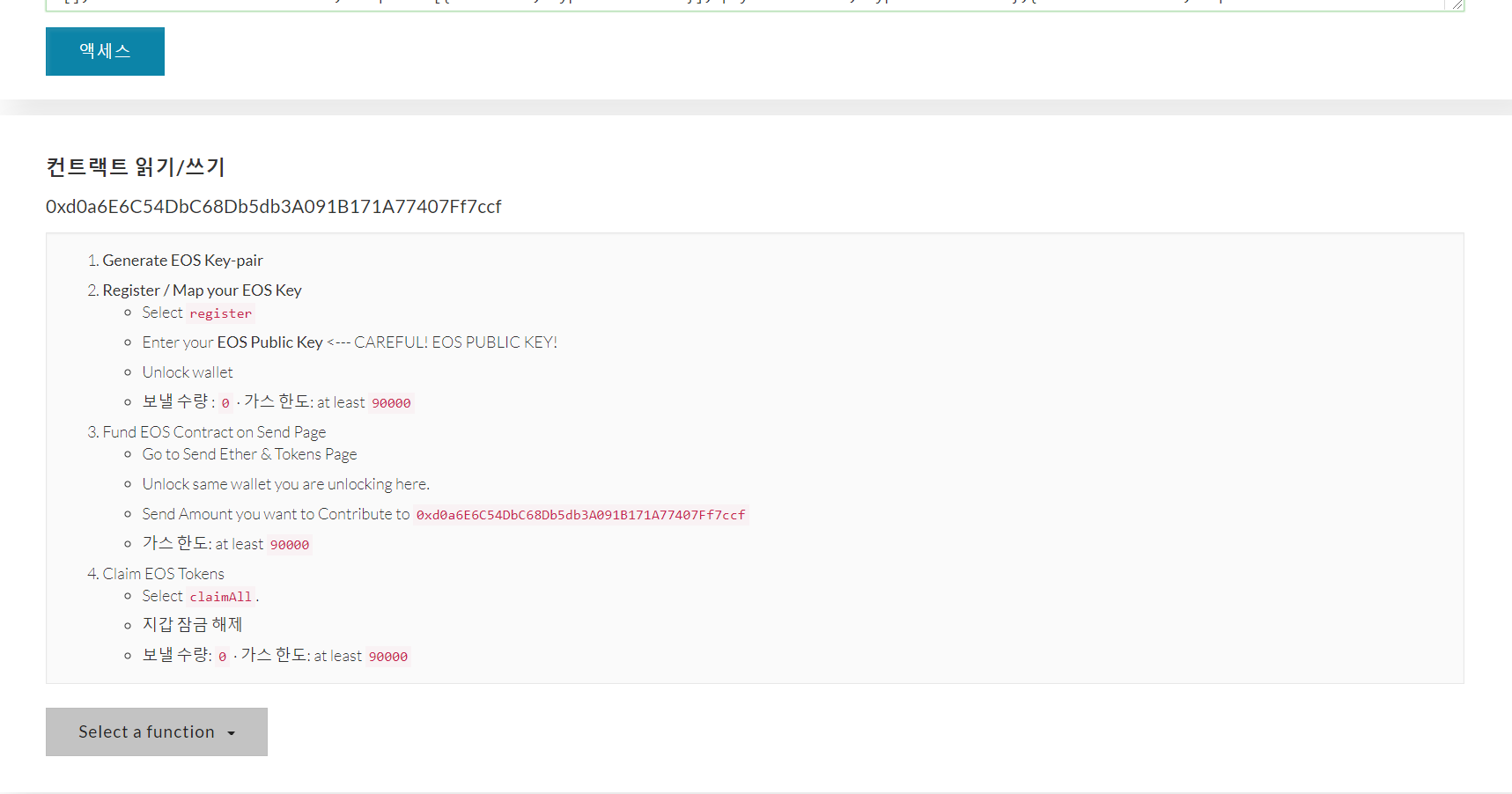

지난 번과 똑같이 아래로 화면이 늘어나면서 나타나는 Select a function 부분을 클릭해주세요.

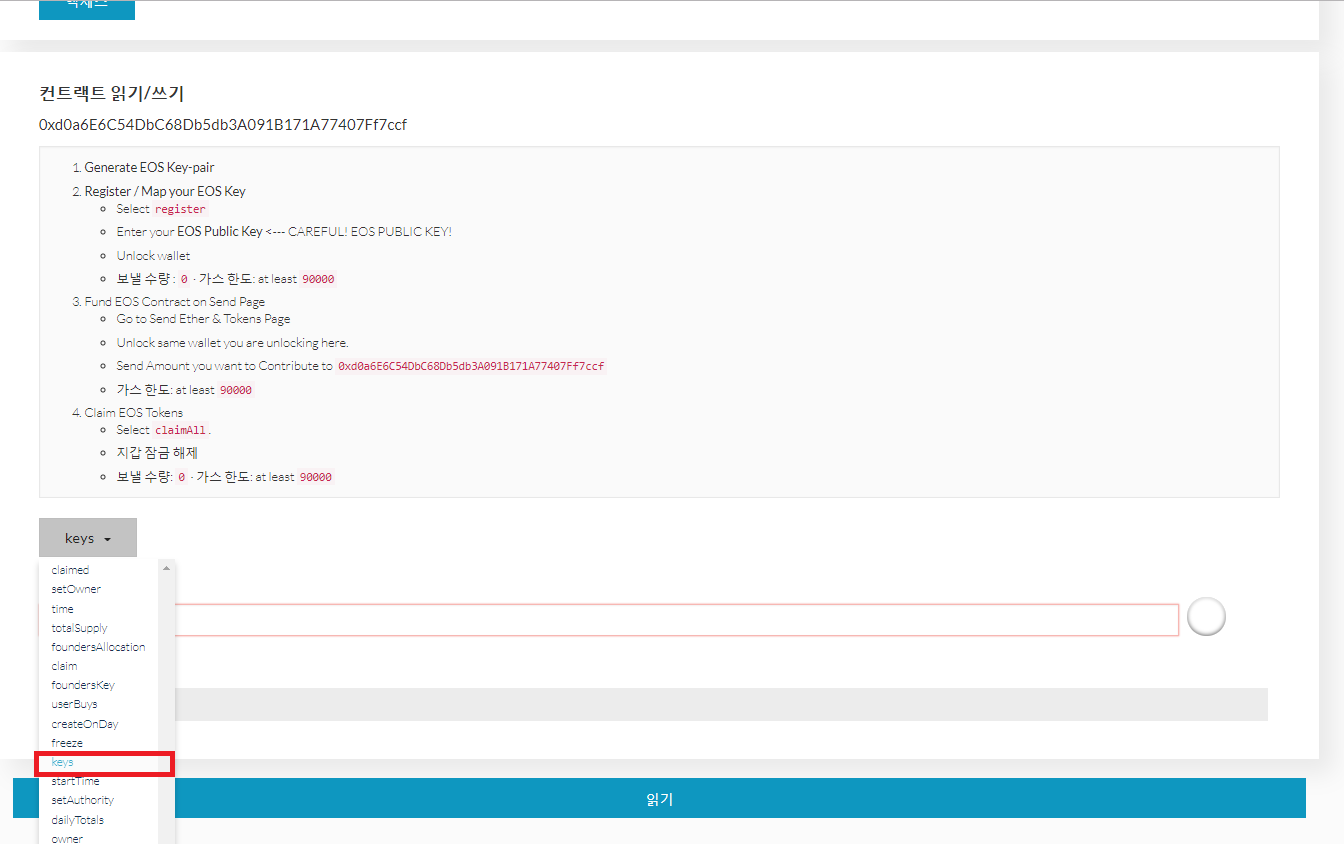

지난 번에 EOS를 등록할 때는 여기서 register를 클릭하여 선택했었지만, 이번에는 등록이 완료되었는지를 확인하기 위한 절차이므로 keys를 클릭하여 선택합니다.

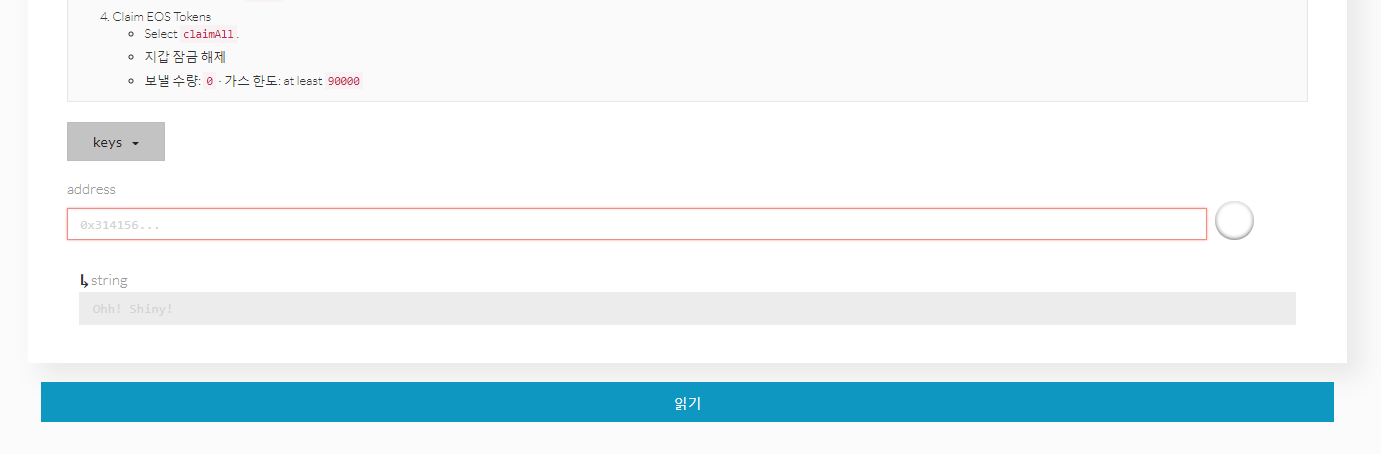

그러면 keys라는 회색 드롭박스 아래에 address라고 하는 빈칸이 나타나는 것이 보이시죠? 이번에는 여기에 나의 마이이더월렛 지갑 주소를 붙여넣기 하고 아래에 읽기라는 파란색 버튼을 클릭해줍니다.

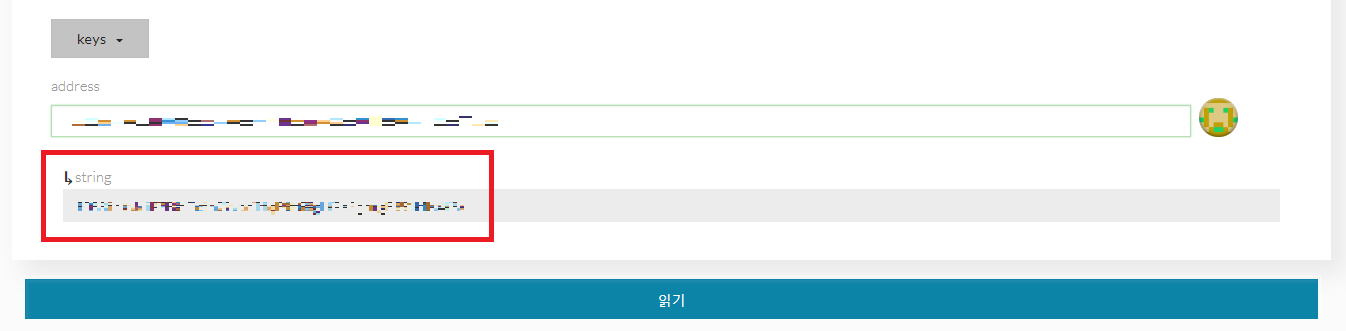

그러면 위와 같이 string이라고 써있는 문구 하단에 EOS로 시작하는 문구가 나타나는 것이 보이시나요? 만약 보이신다면 해당 문구가 내가 eos.io에서 받았던 Public key와 일치하는 지를 확인해봅니다. 만약 내가 적어놓았던 EOS의 Public key와 동일하다면 나의 EOS가 정상적으로 등록된 것입니다 :D
③ EOSAuthority로 확인해보기

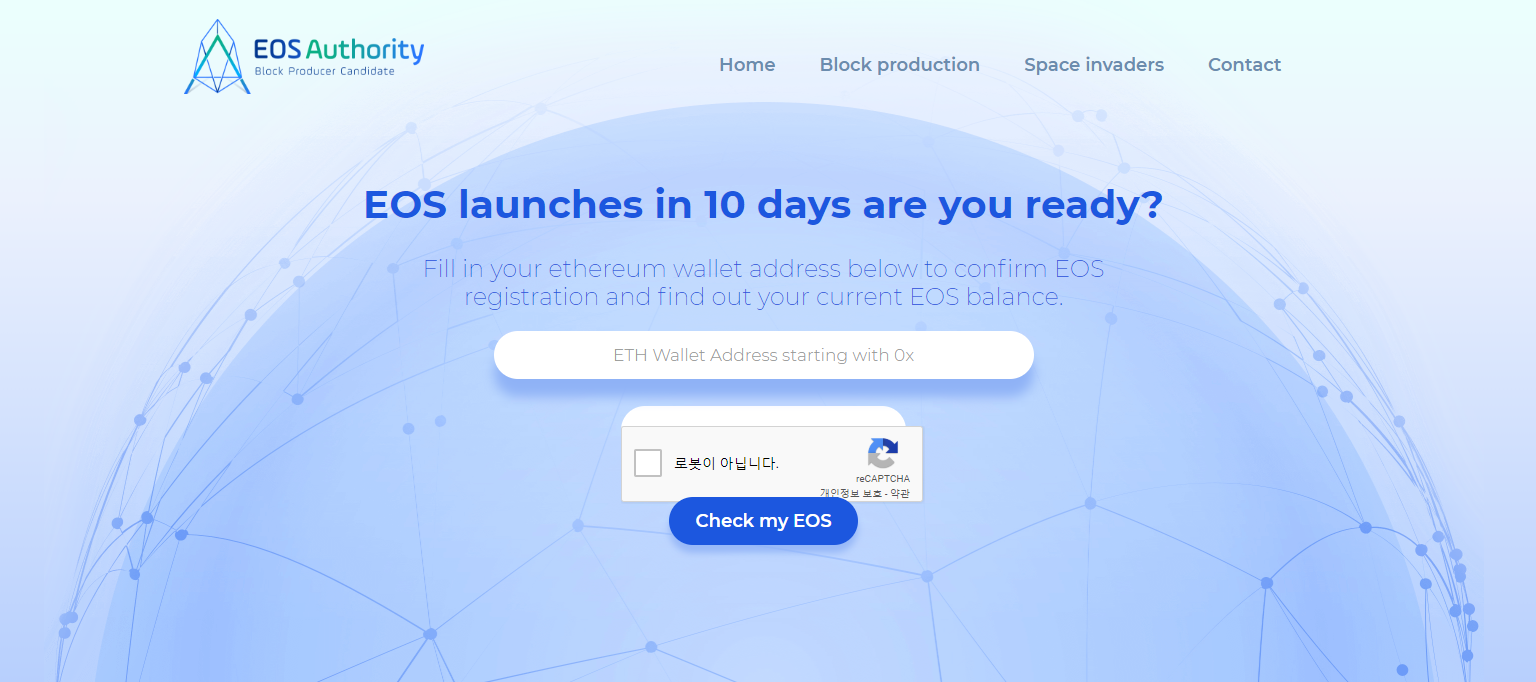

마지막으로 3번째 방법에 대해서 알아보겠습니다. 먼저, EOS Authority 홈페이지(https://eosauthority.com/)에 접속합니다. 접속을 하면 위와 같은 화면을 보실 수 있습니다. ETH Wallet Address starting with 0x라는 영역에 커서를 놓고 나의 마이이더월렛(또는 메타마스크) 주소를 붙여넣기 해줍니다. 그 다음에 [로봇이 아닙니다]라는 문구 왼쪽에 보이는 네모난 박스를 클릭하여 체크표시를 해 준다음에 Check my EOS라는 파란색 버튼을 클릭합니다.

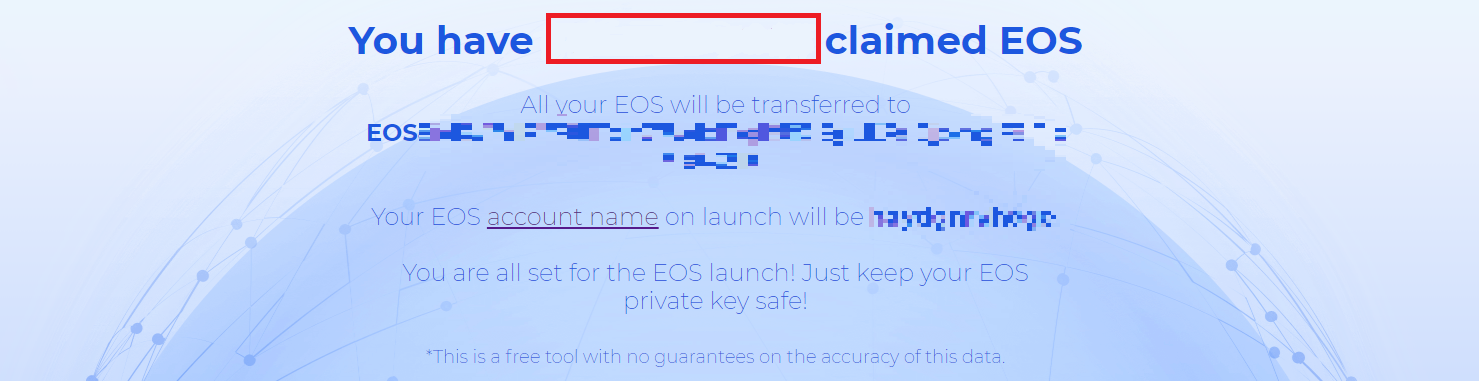

위와 같은 화면이 나오면 붉은색 박스 안에 숫자가 나옵니다. 해당 숫자는 내가 나의 지갑에 등록한 EOS 개수를 의미하고, 그 아래에는 EOS로 시작하는 나의 EOS Public key가 나옵니다. 등록한 EOS개수와 EOS Public key가 맞는지를 확인해보세요! 갯수와 퍼블릭키가 모두 맞다면 정상적으로 등록된 것입니다 :D
추가적으로 그 아래에 Your EOS account name on launch will be 라는 문구옆에 나오는 단어는 랜덤으로 생성된 내 EOS등록계정의 명칭입니다. 저는 뭐 말도 안되는 이상한 언어로 나오더라구요 ㅎㅎㅎ 혹시라도 시간나시면 장난삼아 한 번쯤 확인해보시는 용도로 쓰시면 좋을 것 같습니다!
이상 내 EOS가 잘 등록되었는지 확인해보는 방법에 대한 포스팅을 마치도록 하겠습니다. 이렇게 여러 차례 확인을 모두 완료하셨다면 더 이상 불안해하지 마시고 두다리 뻗고 푹 주무시기 바랍니다 :D 오늘도 포스팅을 읽어주셔서 감사합니다!
This page is synchronized from the post: ‘[거래소에 있는 EOS등록하기] - ④ 내 EOS가 잘 등록되었는지 확인해보자!’